ایجاد و ارسال فاکتور برای اکثر مشاغل آزاد و مشاغل کوچک یک کار اساسی و در عین حال دست و پا گیر است. به جای ایجاد فاکتور دستی با استفاده از الگو ، می توانید با استفاده از ابزارهای مناسب در وقت زیادی صرفه جویی کنید. در این مقاله ، ما به شما نحوه ایجاد فاکتور برای مشتریان با استفاده از وردپرس را نشان خواهیم داد.
حتی اگر یک پلاگین وردپرس برای فاکتورها وجود دارد ، ما توصیه می کنیم از یک راه حل بصری تر به نام کتابهای تازه . به همین دلیل است که ما دو روش برای ایجاد فاکتور به اشتراک خواهیم گذاشت. FreshBooks و فاکتور WP.
روش 1: استفاده از کتابهای تازه h4>
ساده ترین و حرفه ای ترین ابزار حسابداری برای فریلنسرها و حرفه ای ها کتابهای تازه . این یک ابزار حسابداری است که برای افراد غیر حسابدار طراحی شده است و برای متخصصان وردپرس بسیار مناسب است.
برای هر ویژگی پولی یک دوره آزمایشی 30 روزه رایگان در نظر گرفته شده است و آنها حتی یک برنامه رایگان برای همیشه دارند.
ثبت نام بسیار آسان است و حتی نیازی نیست مشخصات کارت اعتباری خود را برای دوره آزمایشی وارد کنید. پس از ثبت نام ، روی داشبورد ساده ای قرار خواهید گرفت که به این شکل است:
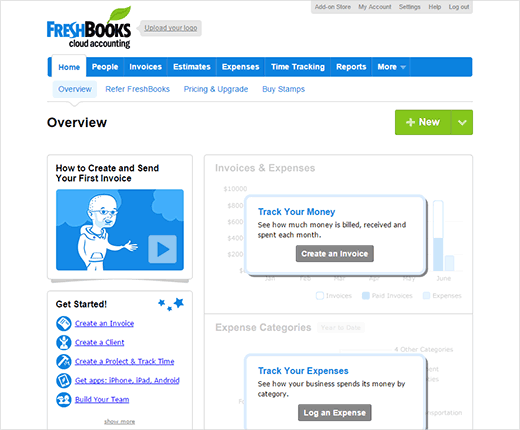
ایجاد اولین فاکتور خود در کتابهای تازه h4>
ایجاد و ارسال فاکتور با Freshbooks نسیم است. کافیست بر روی دکمه New کلیک کرده و از فهرست کشویی فاکتور را انتخاب کنید.
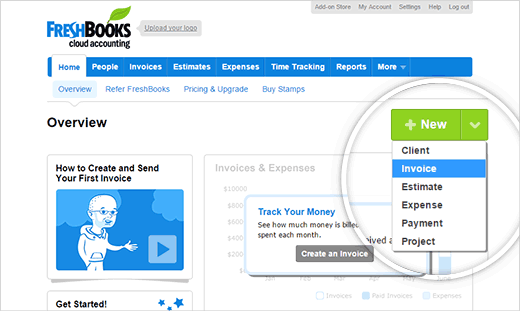
اگر آدرس تجارت خود را اضافه نکرده اید ، Freshbooks آدرس کسب و کار شما را که در فاکتور شما نشان داده می شود ، درخواست می کند.
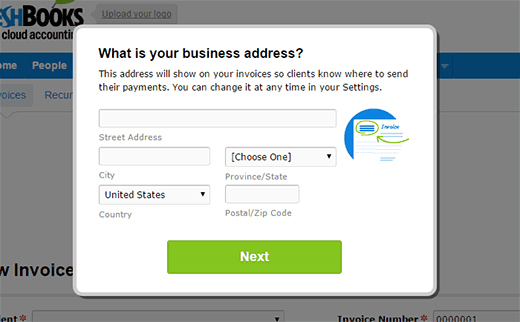
جادوگر فاکتور همچنین از شما س clientsال می کند که مشتریان خود را برای چه صورت حساب می کنید؟ بسته به اینکه خدمات یا محصولی را به مشتریان خود ارائه می دهید ، می توانید زمان ، اقلام یا هر دو را انتخاب کنید.
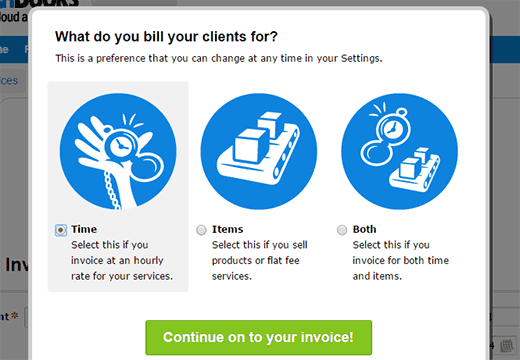
در صفحه بعدی ، باید اطلاعات مشتری را ارائه دهید. Freshbooks این اطلاعات را ذخیره می کند ، و هر وقت بخواهید فاکتور برای آن مشتری ارسال کنید می توانید بعداً از آن استفاده کنید.
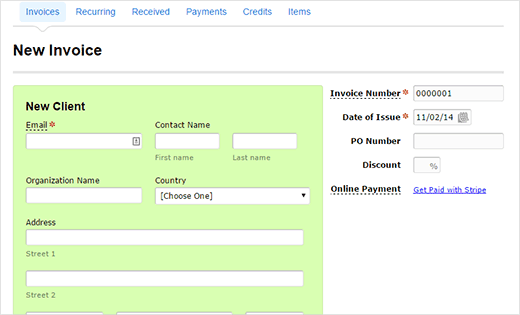
پس از ذخیره اطلاعات مشتری ، می توانید به پایین پیمایش کنید تا کارها و موارد ، نرخ ها و مبلغ بدهی را وارد کنید. می توانید برای هر مورد یا کار چند خط همراه با یادداشت ها ، شرایط و ضوابط اضافی اضافه کنید.
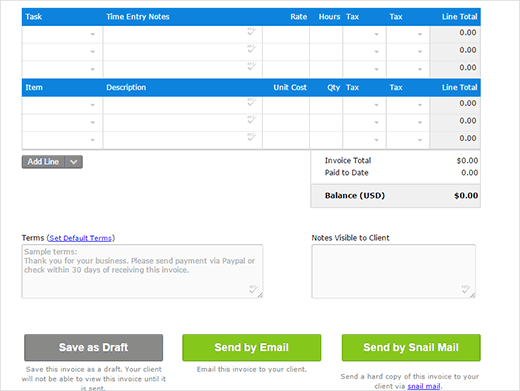
پس از رضایت از فاکتور ، می توانید آن را به عنوان پیش نویس ذخیره کنید یا بلافاصله از طریق ایمیل ارسال کنید. همچنین می توانید از طریق نامه حلزون فاکتور ارسال کنید.
این ساده بود ، نه؟
افزودن روشهای پرداخت در کتابهای تازه h4>
تازه ها به شما اجازه می دهد پرداخت های آنلاین را بپذیرید از مشتری ها به طور پیش فرض از PayPal و Stripe پشتیبانی می کند و می توانید سایر درگاه های پرداخت معروف را فعال کنید. اگر شما نیاز به راه اندازی پرداخت دارید ، باید روی تنظیمات در فهرست بالا کلیک کرده و روی برگه Accept Credit Cards کلیک کنید.
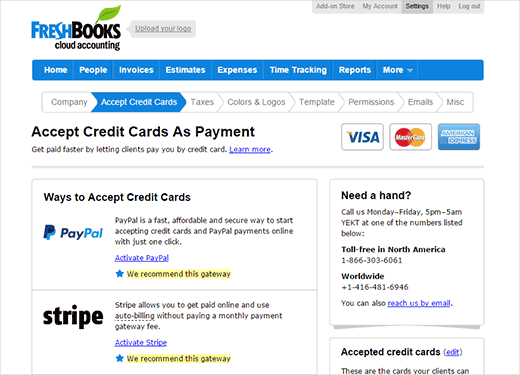
روش پرداختی را که می خواهید استفاده کنید فعال کنید و به س someالات ساده در مورد جزئیات حساب خود پاسخ دهید. این همه ، مشتریان شما می توانند با دریافت فاکتور از شما ، به شما بصورت آنلاین پرداخت کنند.
زمان پیگیری و هزینه ها با کتابهای تازه h4>
FreshBooks به شما امکان می دهد هزینه های خود را مدیریت و پیگیری کنید. برای شروع کافی است روی زبانه هزینه ها کلیک کنید.
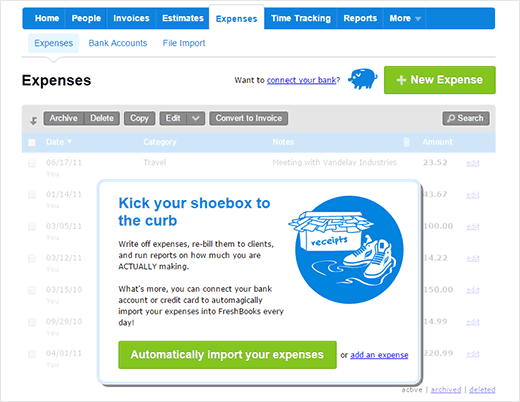
کتابهای تازه می توانند هزینه های شما را از بیش از 13000 موسسه مالی وارد کنند. به راحتی می توانید آن را به حساب بانکی و کارت های اعتباری خود متصل کنید. همچنین می توانید صرفاً با گرفتن عکس فوری از تلفن خود ، هزینه ها را به صورت دستی اضافه کرده و رسیدها را پس انداز کنید.
اگر به صورت ساعتی کار می کنید ، باید هر ثانیه از کار شما به مشتری محاسبه شود. Freshbooks همراه با ابزار ردیابی زمان داخلی است. برای شروع کافیست روی تب Time Tracking کلیک کنید.
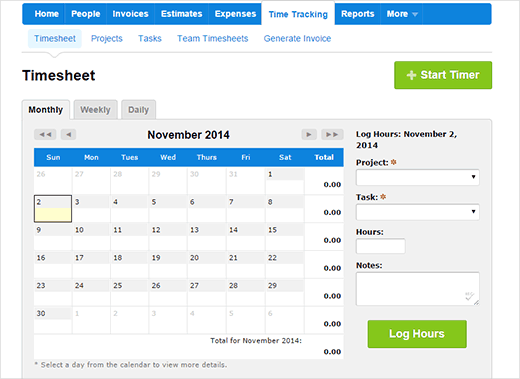
تمام کاری که شما باید انجام دهید این است که جزئیات پروژه را وارد کنید و ساعت خود را وارد کنید. همچنین می توانید با کلیک روی دکمه Start Timer ردیاب زمان را راه اندازی کنید.
روش 2: استفاده از افزونه وردپرس h4>
روش دیگر برای رسیدگی به فاکتورها استفاده از افزونه WP-Invoice است. به این ترتیب وب سایت وردپرس شما به مرکز فاکتورها و پرداخت های شما تبدیل می شود.
اولین کاری که باید انجام دهید نصب و فعال کردن افزونه WP-Invoice . پس از فعال شدن ، این افزونه مورد منوی جدید «فاکتور» را در سرپرست وردپرس شما اضافه می کند. برای پیکربندی پلاگین باید از فاکتور »تنظیمات بازدید کنید.
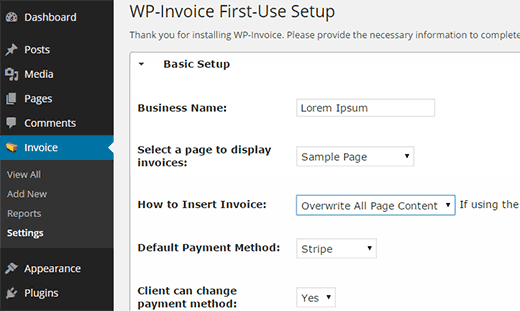
ابتدا باید نام تجاری خود را همانطور که می خواهید در فاکتورها نشان داده شود وارد کنید. در مرحله بعد ، شما باید صفحه ای را برای نمایش فاکتورها انتخاب کنید. ما به شما توصیه می کنیم یک صفحه جدید وردپرس با عنوان فاکتورها ایجاد کنید و آن صفحه را در اینجا انتخاب کنید. از این صفحه برای نمایش فاکتورهای شما استفاده خواهد شد.
فاکتورهای WP با گزینه های پرداختی متعددی همراه است (به لیست ما 5 گزینه PayPal برای فریلنسرها برای جمع آوری پرداخت در وردپرس. شما باید یک سیستم پرداخت پیش فرض از Stripe ، 2CheckOut ، PayPal ، اعتبار انتخاب کنید کارت یا درگاه پرداخت Interkassa. می توانید درگاه پرداخت را به طور انتخابی فعال یا غیرفعال کنید و به کاربران خود اجازه دهید روش پرداخت دلخواه خود را انتخاب کنند.
وقتی روش پرداخت را انتخاب می کنید ، برای پیکربندی آن درگاه پرداخت خاص ، یک برگه جدید در زیر تنظیمات مشاهده خواهید کرد. هر درگاه پرداخت تنظیمات متفاوتی دارد که باید با ورود به سیستم حساب خود در آن درگاه و دریافت کلیدهای API پیکربندی کنید.
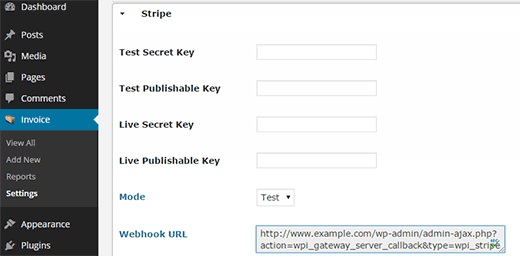
پس از پیکربندی درگاه های پرداخت ، بر روی دکمه ذخیره همه تنظیمات کلیک کنید تا تغییرات خود را ذخیره کنید.
ایجاد یک فاکتور جدید h4>
برای ایجاد و ارسال فاکتور جدید برای مشتری ، به سادگی به فاکتورها »افزودن جدید بروید. از شما خواسته می شود آدرس ایمیل مشتری را ارائه دهید.
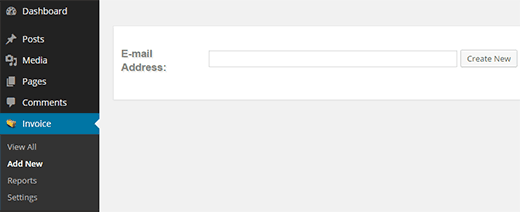
پس از وارد کردن آدرس ایمیل ، این افزونه صفحه ویرایشگر فاکتور را بارگیری می کند. در صفحه ویرایش همراه با جعبه های آشنا Title و Post Editor متوجه متا جعبه های مختلف خواهید شد. درست در زیر جعبه ویرایشگر پست ، یک متاباکس مشاهده خواهید کرد تا مواردی را که در این فاکتور قرار داده اید اضافه کنید.
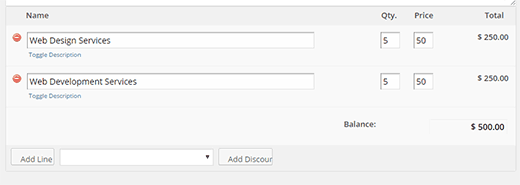
به سادگی یک مورد ، مقدار و قیمت را وارد کنید. این افزونه مقدار کل را محاسبه می کند و آن را به عنوان مانده نمایش می دهد. برای افزودن توضیحات برای موردی در لیست ، می توانید روی پیوند توضیحات ضامن کلیک کنید. همچنین می توانید بر روی دکمه “ افزودن تخفیف” کلیک کنید تا مبلغ تخفیف داده شده را براساس درصد یا مبلغ ثابت کسر کنید.
در زیر کادر موارد فاکتور ، متوجه جعبه درگاه پرداخت خواهید شد. این نشان دهنده پرداخت پیش فرض شما و تمام روش های پرداختی است که در سایت خود فعال کرده اید. در صورت تمایل می توانید این تنظیمات را برای فاکتور تغییر دهید ، یا می توانید آن را برای استفاده از گزینه های پیش فرض تنظیم شده در تنظیمات افزونه بگذارید.
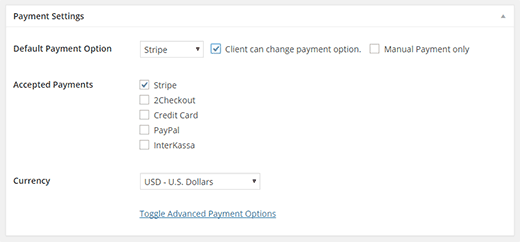
در سمت راست خود ، متاباکس اطلاعات کاربر را مشاهده خواهید کرد. این آدرس ایمیل مشتری را نشان می دهد. می توانید بقیه اطلاعات را پر کنید. در صورت نداشتن همه اطلاعات ، می توانید آنها را خالی بگذارید و مشتری می تواند هنگام پرداخت هزینه آنها را پر کند.
در متاباکس انتشار ، گزینه هایی برای انتشار این فاکتور به عنوان نقل قول ، اجازه پرداخت های جزئی یا تبدیل آن به صورتحساب تکراری وجود دارد. با کلیک بر روی پیوند Toggle Advance به شما امکان می دهد یک تاریخ سررسید برای فاکتور اضافه کرده و اطلاعات مالیاتی را وارد کنید.
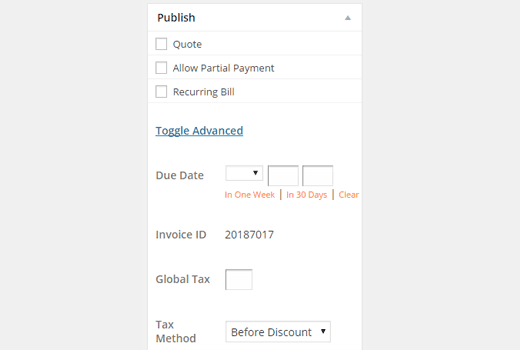
پس از انتشار فاکتور ، مشتریان شما یک ایمیل اعلان با پیوند به صفحه فاکتور در سایت وردپرس شما دریافت می کنند. اگر مشتری های شما اعلان های ایمیل دریافت نمی کنند ، بنابراین باید نگاهی به راهنمای ما در مورد نحوه رفع عدم ارسال ایمیل از طریق وردپرس . قبل از پرداخت ، فاکتور را با پیوندی برای چاپ نسخه PDF مشاهده خواهید کرد. مشتریان همچنین می توانند اطلاعات شخصی خود را در صفحه تغییر دهند.
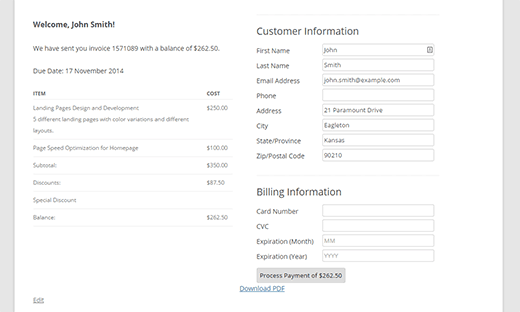
مشاهده فاکتورها و گزارش ها h4>
از فاکتورها »مشاهده همه می توانید به همه فاکتورهایی که ایجاد می کنید دسترسی پیدا کنید. با استفاده از منوی سمت راست می توانید فاکتورهای خود را مرتب و فیلتر کنید.
برای اینکه یک چشم انداز از درآمد و فاکتورهای خود داشته باشید ، باید از فاکتورها »گزارش ها بازدید کنید. در آنجا می توانید نمودارها و نمودارها را برای همه فاکتورها مشاهده کنید.
تنظیم دقیق فاکتورها ، ایمیل ها و پرداخت های شما h4>
بعد از ذخیره تنظیمات اولیه ، صفحه تنظیمات فاکتورها تغییر می کند. اکنون اگر از فاکتورها »تنظیمات بازدید کنید ، می توانید بسیاری از گزینه های دیگر را که می توانید پیکربندی کنید مشاهده کنید. به عنوان مثال ، می توانید الگوهای ایمیل را تغییر دهید ، چندین الگو ایجاد کنید ، موارد خطی اضافه کنید که به شما امکان می دهد سریع موارد را در فاکتور اضافه کنید. حتی می توانید داده های فاکتور خود را به پرونده XML وارد یا صادر کنید.
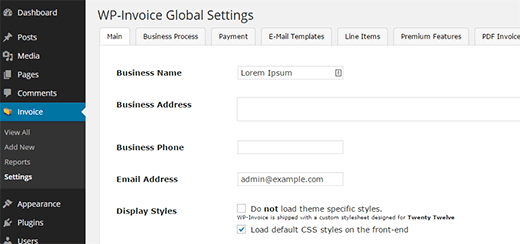
جوانب مثبت و منفی WP-Invoice و Freshbooks h4>
با استفاده از WP-Invoice ، یک افزونه رایگان دریافت می کنید که دقیقاً در وب سایت شما جای می گیرد. برای مدیریت مشتریان و پرداخت های شما نیازی به اعتماد به سرویس شخص ثالث ندارید. برای اطمینان از ایمن بودن داده های خود می توانید پشتیبان گیری خودکار وردپرس را روی فضای ذخیره سازی ابری تنظیم کنید.
از طرف دیگر ، هزاران نفر از افراد حرفه ای از FreshBooks استفاده می کنند. داده های شما در cloud ذخیره می شوند و نیازی نیست نگران تهیه نسخه پشتیبان یا امنیت باشید. از همه مهمتر این که فقط یک نرم افزار فاکتور نیست ، بلکه یک راه حل حسابداری کامل برای افراد غیر حسابدار است. می توانید هزینه ها را ردیابی کنید ، حساب های بانکی را متصل کنید ، پرداخت آنلاین دریافت کنید و غیره. جدا از این ، هر روز FreshBooks به سرویس های بیشتری متصل می شود و از قدرت بیشتری برخوردار می شود و استفاده از آن آسان تر می شود.
این همه ، امیدواریم این مقاله به شما کمک کند فاکتورهایی را برای مشتریانی که از وردپرس استفاده می کنند ، ایجاد کنید. همچنین ممکن است بخواهید در مورد نحوه افزودن چرخش توصیفات مشتری در وردپرس .
اگر این مقاله را دوست داشتید ، لطفاً در کانال YouTube مشترک شوید برای آموزش های ویدئویی وردپرس. همچنین می توانید ما را در Twitter و Google+ .
منبع:
https://www.wpbeginner.com/wp-tutorials/how-to-create-invoices-for-clients-using-wordpress/.

